编译器的安装
Linux 下最流行的C/C++ 编译器是 gcc. 安装 gcc 只需在终端输入命令
sudo apt-get install build-essential
即可。build-essential 安装的只是 gcc 的命令行编译模块,没有图形界面,没有 IDE (如果你需要Visual Studio这样的IDE, 或者需要开发GUI的话,请安装Anjuta IDE (基于GTK/GNOME平台) 或者DDevelop IDE (基于Qt/KDE平台) ),所以还需选择一款合适的代码编辑器。
文本编辑器的选择与配置
最流行的,功能最强大的文本编辑器莫过于Emacs, vi/vim. 但只有熟悉它们的操作的人才能发挥其超强功能和高效率。而且这两款文本编辑入门门槛高。刚开始接触它的人往往会觉得其名其妙,不知所措,所以我并不推荐。我推荐一款简单易用的编辑器gedit. gedit是一个GNOME桌面环境下兼容UTF-8的文本编辑器。包含标签编辑多个文件,良好的语法高亮,灵活的插件系统,稍微设置一下,便可打造成一款出色的代码编辑器。对于初学者,gedit是个不错的选择。下面介绍怎么把gedit设置出C/C++的代码编辑器
- 依次点击菜单Edit| Preferences, 在弹出的选项卡中点击plugins激活插件标签,可看到如图1所示的插件列表。根据需要选择适合自己的插件。如果你不太了解自己想要什么插件的话,也可以全部激活,反正也不碍事。
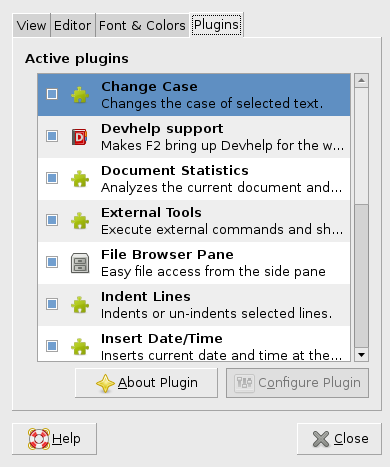
图1. 插件列表
- 点击菜单View, 在弹出菜单中把Toolbar, Statusbar, Left Pane, Bottom Pane 前面的复选框全选上。
- 依次点击菜单View | Highlight Mode | Sources,然后选择C或者C++
到这里,代码编辑器已经设置好了。下图是在我机上的效果:
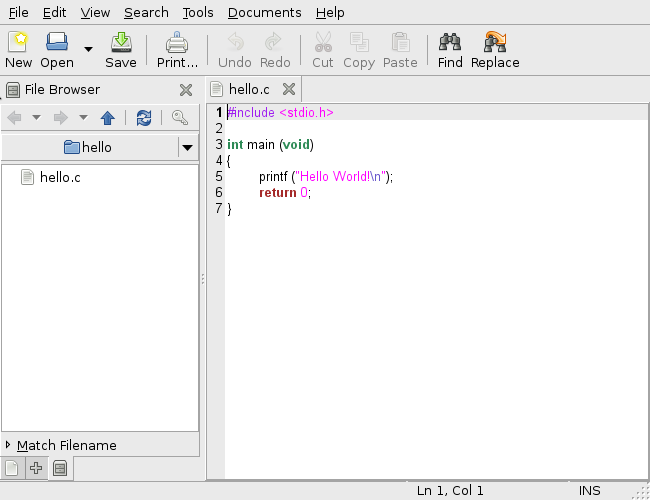
图2. gedit代码编辑器
如果你还习愦使用man指令的话,一定会怀念IDE集成的帮助文档。别担心,只需安装Devhelp,gedit也可以实现。在终端输入命令
sudo apt-get install devhelp
如果你前面没有激活Devhelp support插件的话,激活它。然后就可以开始你的Linux编程之旅了。接下来我们实现一个简单的Hellow World程序来测试刚搭建好的环境。
Hello World
在gedit中输入如下代码,并保存为hello.c
#include <stdio.h>
int main (void)
{
printf ("Hello World!/n");
return 0;
}
然后打开终端,进入到当前文件夹,输入gcc 编译指令
gcc hello.c -o hello
编译成功后,输入查看文件命令:
ls
可以看到两个文件hello, hello. 表明已经生成了可执行文件hello. 运行程序:
./hello
可以看到输出结果:
Hello World!






















 932
932

 被折叠的 条评论
为什么被折叠?
被折叠的 条评论
为什么被折叠?








